您是否要从Windows File Explorer中删除OneDrive Cloud Storage应用程序?在本指南中,我将解释两种方法。如今,有几个流行的云存储应用程序可供使用。为了避免混乱,最好只使用一个云驱动器。确保仅备份您将来实际使用和需要的那些文件。无论如何,如果您使用了OneDrive,现在不想将其置于附近,那么您可以轻松地将其删除。
Windows有两种类型的用户。家庭版用户和专业/企业/教育用户。前者可以轻松地直接从控制面板设置中删除OneDrive。后者可以使用本地组策略编辑器删除Microsoft的云驱动器。我已经解释了这两种方法。您可以根据安装的Windows版本使用它们。
也可以阅读
修复:抽搐Xbox无声音或视频
页面内容
从Windows 10 UninStalling OneDrive上从Windows 10 Professional/Enterprise/Student Editionis上删除File Explorer从File Explorer中删除OneDrive,可以恢复更改并访问OneDrive?如何从文件Explorer中删除OneDrive文件夹
从Windows 10上的文件资源管理器中删除OneDrive
首先,请提及家庭版用户必须遵循的步骤以卸载OneDrive。
在搜索框中,键入控制面板并点击Enterclick Openthen单击程序,并且已安装程序的列表将显示到Microsoft OneDrive
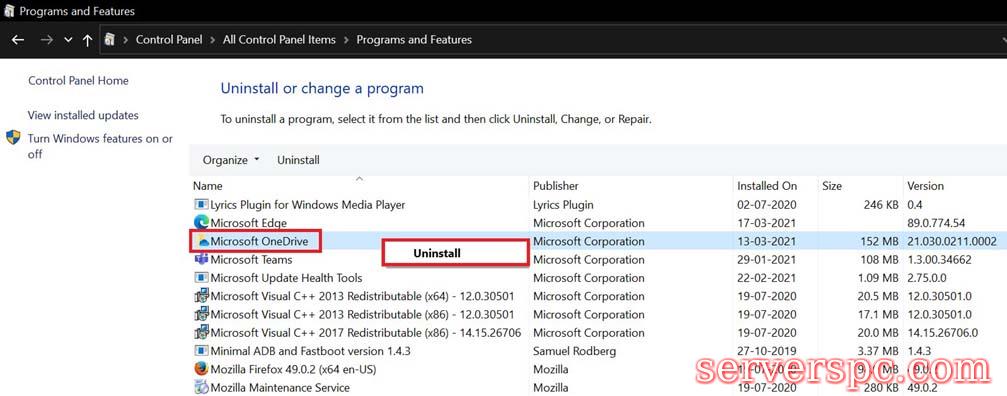
右键单击Microsoft OneDrive选项,然后选择卸载
从Windows 10专业/企业/学生版中卸载OneDrive
那些使用这些版本的Windows 10中的任何人都必须调整本地组策略编辑器。这是步骤。
按Windows + r调用“运行对话框”型type gpedit.msc并命中Enter the Local Group策略编辑器将在左侧打开的本地组策略编辑器将通过计算机配置进行管理templatesthen访问Windows组件oneDrivenOW,右侧右侧单击启用了“无线电”按钮上的文件storageclick的OneDrive的使用,然后单击确定以确认案例您想知道上面的设置会做什么,让我解释一下。 OneDrive将无法获得您。它也将从文件资源管理器中删除。如果您在Windows商店中搜索OneDrive,您也不会找到它。
是否可以恢复更改并访问OneDrive?
是的,这很容易。还记得您设置为启用的广播按钮,以防止整个系统中使用OneDrive。在那套无线电按钮中,有一个人说未配置。单击它以丢弃更改。现在,您将能够再次访问OneDrive,并继续使用其所有功能。
广告
如何从文件资源管理器中删除OneDrive文件夹
如果您在Windows Home Edition上,那么您不会真正看到文件资源管理器中的OneDrive文件夹(一个空文件夹)。如果您使用其他版本,例如专业或企业,则空文件夹仍在那里。并不是说文件夹会引起任何问题,而是您也想删除该文件夹,就可以做到这一点。您必须通过更改Windows注册表来删除文件夹。
免责声明:按照自己的风险修改Windows注册表。 getDroidtips对调整注册表后可能发生的任何问题不承担任何责任。
在regedit和hit enternow的搜索框类型中,注册表将在地址栏中打开地址栏,粘贴以下
hkey_classes_root \ clsid \ clsid \ {018D5C66-4533-453-453-453-4307-9B53-224DE2ED1FE6ED1FE6ED1FE6}
双击system.ispinnedtonamespacetreeset值为0.click Ok on okthis将确保将永久删除空的OneDrive文件夹。
因此,这就是您可以从Windows 10 Home和Professional/Enterprise版本中删除OneDrive Cloud存储的方法。希望您发现本指南有用。
广告与文章有关
如何在一个pcmicrosoft OneDrive错误代码上使用两个或多个OneDrive帐户6:如何fixFix:OneDrive安装错误代码0x80040C97
 服务器评测
服务器评测


